1、我们的第一步当然是找到我们的老朋友PS啦,下面就是打开我们要添加雪花的素材文件哦,然后新建一个800*800的画布 分辨率为72 这是小编的数值哦,大家可以根据自己的需求自行调节哦。

2、记得把我们的画布图层移到文件上方,顺便填充黑色背景哦。

3、然后小编带大家找到——滤镜。这是会弹出一个选项卡组,我们可以选择——杂色——添加杂色就好啦,数值可以参考小编的哦,

4、添加好杂色后我们需要再次找到滤镜——模糊——进一步模糊,这还没有结束哦,我们可以用“ctrl+L”调出色阶,就像小编一样哦。


5、然后我们需要更改我们的混合模式为“滤色”这时我们就可以看到星星点点了哦,我们下面还是要调节滤镜——模糊——动感模糊。这时我们的雪花就有飘逸的感觉哦。


6、下面我们找到——编辑——变换——旋转180度,这回让我们的雪花更立体哦,我们接着回到万能的滤镜——像素化——晶格化,离我们的雪花更近的一步哦。

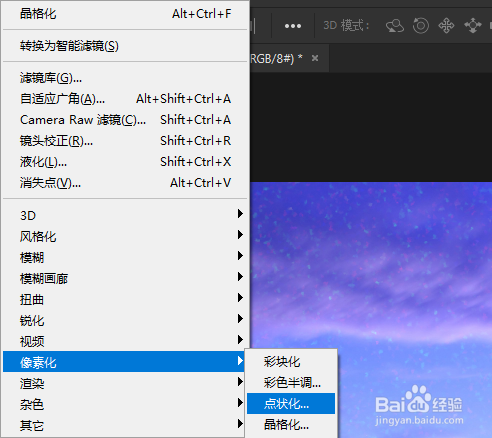
7、我们还没有结束,我们要让雪花动起来,所以接着找到——滤镜——模糊——动感模糊。是不是有那么一丝意境啦。

8、如果我们觉得雪花不够多的话,可以“ctrl+J”复制几层哦,那太多了怎么办呀,我们可以通过调节图层的不透明度哦,这时我们的雪花效果就制作出来了哦。还有一点,我们制作好了之后,记得保存为自己喜欢的格式哦。
